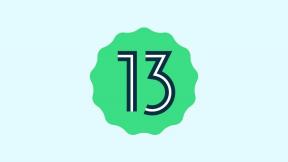תיקון: 0X0000013C: שגיאה INVALID_IO_BOOST_STATE
Miscellanea / / August 04, 2021
פרסומות
מערכת ההפעלה Windows היא הפלטפורמה הפופולרית ביותר למטרות חינוך ועבודות, הנמצאת בשימוש נרחב ברחבי העולם. אם כי חלונות 10 מערכת ההפעלה יציבה מספיק ומציעה מאות תכונות נוספות, אלמנטים חזותיים, אמצעי אבטחה וכו ', מספר משתמשים נתקלים בשפע של בעיות או באגים כלשהם. השגיאה 0X0000013C: INVALID_IO_BOOST_STATE היא אחת מהן ומשתמשי שולחן העבודה או המחשב הנייד מקבלים מסך כחול ואז המערכת מתחילה מחדש וזה מעצבן. אם אתה מקבל גם את אותה שגיאה, הקפד לבדוק את המדריך לפתרון בעיות זה כדי לתקן אותה.
על פי הדיווחים, לאחר הצגת המסך הכחול, המערכת מתחילה מחדש באופן אוטומטי לאחר שהבהבה את הודעת השגיאה שאומרת "INVALID_IO_BOOST_STATE" (0x0000013C) ". למרות שזה לא נראה קריטי מספיק עבור המשתמשים המתקדמים, איכשהו המשתמשים הרגילים מודאגים מכך. אך צפוי שיהיו כמה מהסיבות האפשריות מאחורי בעיה זו שניתן לתקן על ידי ביצוע השלבים הבאים. לכן, כשמגיעים לנושא, יש מספיק אפשרויות שלא יהיה מספיק מקום בדיסק במחשב.
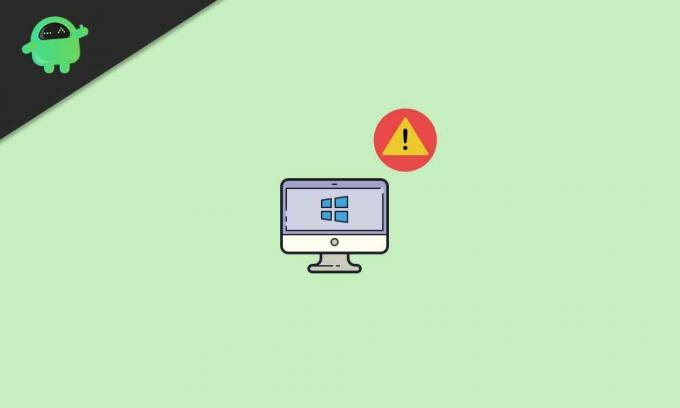
תוכן העמוד
-
1 תיקון: 0X0000013C: שגיאה INVALID_IO_BOOST_STATE
- 1.1 1. כבה את אפשרות ההפעלה האוטומטית
- 1.2 2. עדכן את Windows
- 1.3 3. חבר מחדש את הכוננים החיצוניים שלך
- 1.4 4. אתחול במצב בטוח
- 1.5 5. סרוק לאיתור וירוסים או איומים
- 1.6 6. עדכן מנהלי התקנים נדרשים
- 1.7 7. עדכן את ה- BIOS
תיקון: 0X0000013C: שגיאה INVALID_IO_BOOST_STATE
לחלופין, ייתכן גם שמותקנת במחשב שלך גרסת BIOS לא תואמת שכנראה גורמת לבעיה. נושא מסוים זה נכלל בקטגוריית שגיאות BSoD. בינתיים, חלק מהמשתמשים שנפגעו הזכירו כי ייתכן שיש בעיה כלשהי במנהל ההתקן. בעוד שתקיפת תוכנה זדונית או וירוס, גרסת Windows מיושנת או עדכון חסר עלולים לגרום גם לבעיה כזו.
פרסומות
1. כבה את אפשרות ההפעלה האוטומטית
שיטה זו מאפשרת לך לכבות את אפשרות ההפעלה האוטומטית במכשיר Windows שלך. הקפד להשלים את העבודה ולשמור כראוי לפני הפעלת / השבתה של תכונה זו.
תהליך הכיבוי האוטומטי עשוי להתרחש בכל פעם שהמחשב שלך נתקל בכשלים חמורים במערכת. לכן, עדיף להשבית את תכונת האתחול האוטומטי כדי שתוכלו לבצע משימות אחרות או לפתור את הבעיה.
- לך ל סייר קבצים > מקש ימני עַל מחשב זה מהחלונית השמאלית.
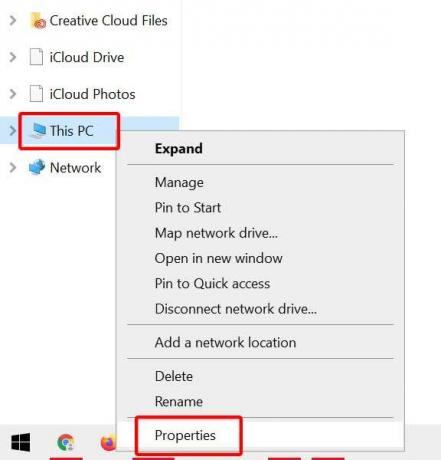
- בחר נכסים > לחץ על הגדרות מערכת מתקדמות מהחלונית הימנית.
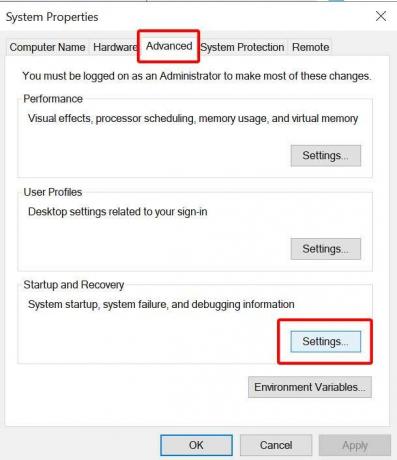
- כעת לחץ על הגדרות מ ה הפעלה והתאוששות אוֹפְּצִיָה.
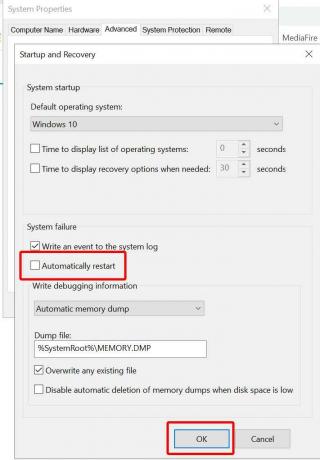
פרסומות
- בטל את הבחירה ה הפעל מחדש אוטומטית תיבת סימון> לחץ על בסדר.
2. עדכן את Windows
מערכת הפעלה מיושנת של Windows מפעילה בעיקר בעיות מרובות שתוכל להיתקל בהן מדי פעם, אשר יש לתקן על ידי עדכון המערכת. כדי לעשות זאת:
- הקלק על ה תפריט התחל > עבור אל הגדרות.
- לאחר מכן לחץ על עדכון ואבטחה > בחר בדוק עדכונים תחת עדכון חלונות סָעִיף.

- אם קיים עדכון תכונות, בחר הורד והתקן.
- המתן עד להתקנת העדכון לחלוטין.
- לבסוף, הפעל מחדש את המחשב שלך כדי להחיל שינויים.
עם זאת, אם אין עדכון זמין או שעדכון Windows אינו פותר את הבעיה שלך, תוכל לבצע שיטה אחרת.
3. חבר מחדש את הכוננים החיצוניים שלך
השגיאה 0X0000013C: INVALID_IO_BOOST_STATE עשויה להתחיל להופיע בפני רבים ממשתמשי Windows בכל פעם שיש בעיה בכוננים הקשיחים החיצוניים שלך. זה תמיד רעיון טוב לנתק כוננים חיצוניים ואז להתחבר מחדש. זה אמור לפתור את הבעיה. אך דאג להפעיל מחדש את המחשב.
פרסומות
4. אתחול במצב בטוח
אתחול במצב בטוח תמיד שימושי מכיוון שהוא מאפשר למערכת Windows שלך לטעון רק יישומים בסיסיים. לפעמים כל תוכנה מותקנת נוספת עלולה לגרום לשגיאה כזו. כדי לעשות זאת:
- הקלק על ה תפריט התחל > עבור אל הגדרות.
- בחר עדכון ואבטחה.

- לחץ על התאוששות לחץ על התחלה מתקדמת אוֹפְּצִיָה.
- בחר אתחל עכשיו לאחר הפעלה מחדש, עבור אל פתרון בעיות.
- כעת לחץ על סטארט - אפ > בחר הגדרות הפעלה.
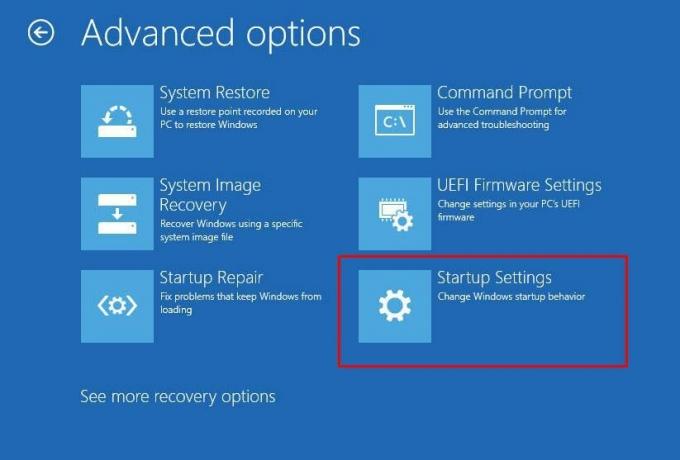
- בחר הפעל מצב בטוח ובחר איתחול.
- המחשב יופעל מחדש.
- לבסוף, לחץ F4 להיכנס מצב בטוח.
אם שיטה זו פותרת את הבעיה שלך, עליך לבדוק אם התוכניות המותקנות או הגרסה המעודכנת לאחרונה של כל אחת מהאפליקציות שלך יכולות להיות אשם.
הערה: אם ברצונך לצאת ממצב בטוח, פשוט הפעל מחדש את המכשיר. עם זאת, אם הפעלה מחדש רגילה אינה יוצאת ממצב בטוח, נסה את השלבים הבאים:
- לחץ על Windows + R. מקשים כדי לפתוח את לָרוּץ תיבת דיאלוג.
- סוּג msconfig בשדה הטקסט ולחץ על בסדר לפתוח הגדרות מערכת.
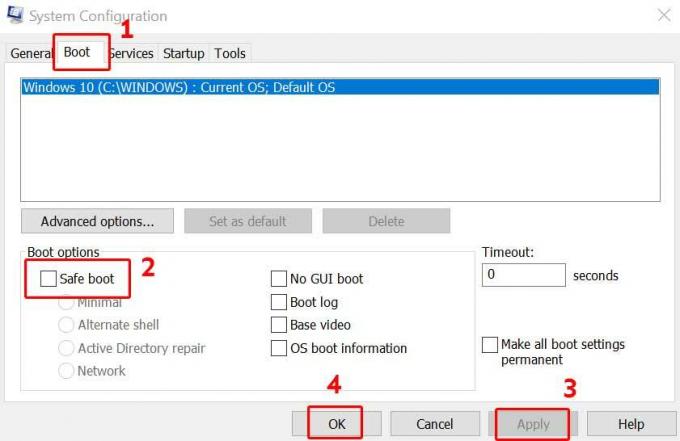
- הקלק על ה מַגָף לשונית> בטל את הסימון ה אתחול בטוח תיבת סימון.
- בחר להגיש מועמדות כדי לשמור שינויים ולחץ על בסדר.
- לבסוף, הפעל מחדש את המחשב שלך כדי לבדוק אם שגיאה זו תוקנה או לא.
אבל אם שיטה זו לא עבדה בשבילך, נסה שיטה אחרת.
5. סרוק לאיתור וירוסים או איומים
אנו ממליצים לקוראים שלנו לחפש וירוסים או איומים במחשב Windows שלהם באמצעות כל תוכנית אנטי-וירוס של צד שלישי או תוכנית ברירת המחדל של Windows. לפעמים הסיכויים גדולים שוירוס או תוכנה זדונית גורמים לבעיות בקבצי המערכת ו 0X0000013C: שגיאה INVALID_IO_BOOST_STATE מתחילה להופיע. תוכניות אנטי-וירוס או אבטחה יכולות לסרוק בקלות תוכנות זדוניות או וירוסים ולעזור לך לזהות אם יש צורך למחוק או לא.
- ללחוץ Windows + I מקשים כדי לפתוח את הגדרות Windows תַפרִיט.
- לחץ על עדכון ואבטחה > לחץ על אבטחת חלונות מהחלונית השמאלית.

- בחר הגנה מפני וירוסים ואיומים.
- בחר לִסְרוֹק > בחר סריקה מלאה > לחץ על לסרוק עכשיו.
- המתן עד שהתהליך יסתיים מכיוון שהוא עשוי לארוך מספר דקות בערך.
- לאחר שתסיים, אם מצאת וירוסים או איומים אפשריים, בחר איומים נקיים.
- לבסוף, לחץ על לְהַסִיר > בחר התחל בפעולות.
אך אם אתה כבר משתמש בתוכנית אנטי-וירוס של צד שלישי ב- Windows שלך, דאג לסרוק אחר כוננים מלאים ולמחוק קובץ זדוני או קובץ טרויאני (אם נמצא).
6. עדכן מנהלי התקנים נדרשים
עדכון ידני של מנהלי ההתקנים הדרושים במחשב Windows שלך הוא די חשוב להפעלת המערכת והתוכניות כראוי. אם אתה נתקל בבעיות באתחול או בהפעלה מחדש של המחשב / המחשב הנייד שלך, בדוק אם קיימים עדכוני מנהל התקן ממנהל ההתקנים. זה בעצם כולל מנהל התקן תצוגה, מנהל התקן שמע, מנהל התקן רשת, מנהלי התקן עכבר / מקלדת, יציאות ומנהלי אוטובוסים סדרתיים, צגים, בקרי אחסון, התקני מערכת וכו '. לעשות את זה:
- לחץ על Windows + X מקשים כדי לפתוח את תפריט גישה מהירה.
- לחץ על מנהל התקן. (לדוגמה, אם ברצונך לבדוק אם קיימים מנהלי התקנים לתצוגה, בצע את הפעולות הבאות)
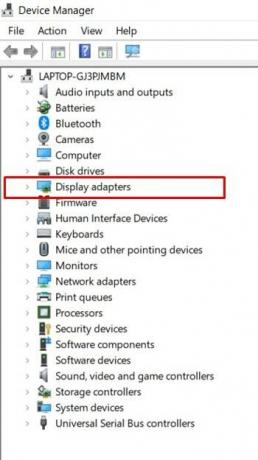
- לחץ לחיצה כפולה על מתאמי תצוגה להרחבת הרשימה הנפתחת.
- עַכשָׁיו, מקש ימני על מנהל התקן התצוגה הייעודי (מנהל התקן כרטיסים גרפיים).

- בחר עדכן את מנהל ההתקן > בחר חפש אוטומטית נהגים.
- אם יש עדכון זמין, הוא מוריד ומתקין באופן אוטומטי את הגרסה האחרונה.
- לבסוף, הפעל מחדש את המחשב / המחשב הנייד כדי לשנות את האפקטים.
7. עדכן את ה- BIOS
לאחר הפעלת המחשב, ה- BIOS פועל בהתחלה ומאפשר למערכת ההפעלה Windows שלך לאתחל כראוי. במקרים מסוימים, גרסת BIOS מיושנת יכולה גם לגרום למספר בעיות. לכן, מומלץ מאוד להוריד את עדכון ה- BIOS החדש מאתר היצרן בהתאמה. כדי לעשות זאת:
- הקלק על ה תפריט התחל > הקלד cmd.
- מקש ימני על שורת פקודה מתוצאת החיפוש.
- בחר הפעל כמנהל > אם תתבקש על ידי UAC, לחץ על כן.
- כעת, העתק והדבק את הפקודה הבאה> הכה להיכנס להוציא להורג:
מערכת מידע | findstr / I / c: ביוס

- לאחר מכן, העתק והדבק את הפקודה הבאה ואז הקש Enter:
wmic bios להשיג יצרן, smbiosbiosversion
- זה יראה לך את גרסת ה- BIOS בפועל ואת שם היצרן עם מספר הדגם.
- כל שעליך לעשות הוא לציין את גרסת ה- BIOS ואת פרטי היצרן לשלב הבא.
- כעת נסה לגבות את כל הקבצים הדרושים מכונן Windows המותקן (C :).
- לבסוף, בקר באתר היצרן> חפש את ה- BIOS שלך בהתאם לדגם שלך והורד אותו.
- תקבל את השלבים לעדכון ה- BIOS שלך בהתאם למודל שלך מהאתר. בעוד שרוב היצרנים מספקים כלי עוזר ברירת מחדל לעדכון ישיר של כל מנהלי ההתקנים וה- BIOS.
זהו זה, חבר'ה. אנו מניחים שמדריך זה עזר לך. לשאילתות נוספות, תוכל להגיב למטה.
פרסומות אוזניות SADES הן אוזניות פופולריות מאוד המשמשות את חובבי המשחק בכל מקום. זה ידוע בזכות...
פרסומות כרטיס גרפי עוזר לשמור על ביצועים תוך ביצוע משימות גרפיות גבוהות כמו משחק. אבל החלק הזה של...
פרסומות במדריך זה אנו נראה לך כיצד לתקן את הבעיה של מתקין CCleaner שאינו פועל ב...